13.1.01 Web Browser Go To Url
Función que abre un navegador Web.

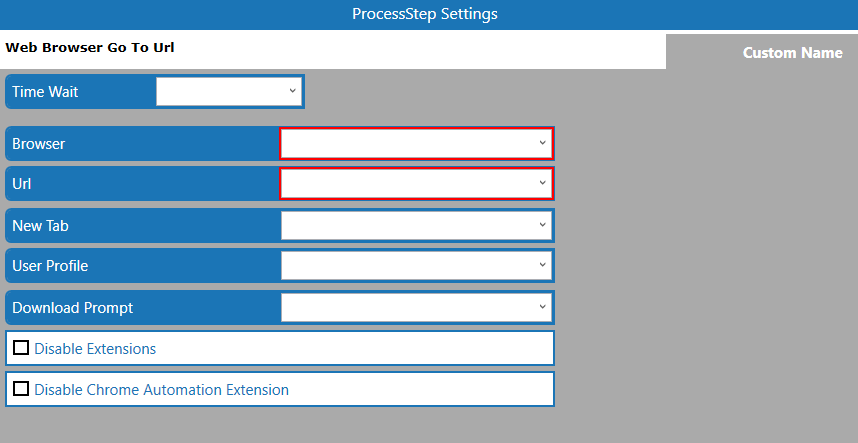
Interfaz a partir de version 4.2.36
Para uso de perfil en Chrome /Edge /Firefox
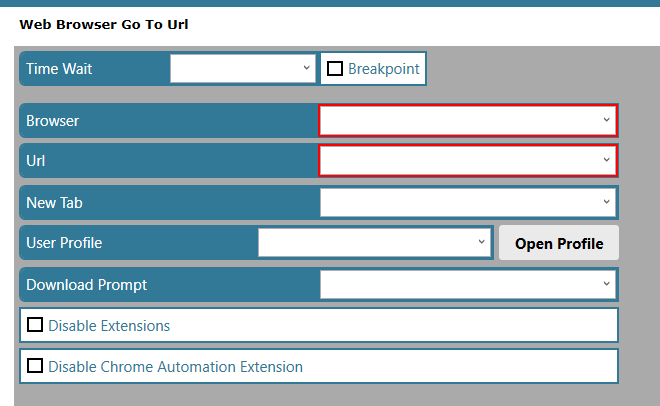
Parámetros de configuración.
| Imagen | Descripción | Obligatorio |
|---|---|---|
 |
Tiempo de espera para ejecutar la función. | No |
 |
Navegador que se abrirá. | Si |
 |
Url que se abrirá en el navegador. | Si |
 |
Opción para abrir la url en una nueva pestaña. | Opcional |
 |
Opción para usar el perfil de usuario. False: No usara ningún perfil del navegador, True: Creara y usara un perfil con nombre Default ,Otro texto cualquiera: Creara y usar un perfil con el texto ingresado en el campo | Opcional |
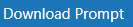 |
Opción para descarga rápida. | Opcional |
 |
Check que desactiva las extensiones. | Opcional |
 |
Abre el navegador con las extensiones desactivadas (Solo Chrome). | Opcional |
Opciones del parámetro Browser.
| Opción | Descripción |
|---|---|
| WebViewer | Opción para abrir la pagina web con el WebViewer del Agility Studio. |
| Mozilla FireFox | Opción para abrir la pagina web con el navegador Mozilla. |
| Google Chrome | Opción para abrir la pagina web con el navegador Chrome. |
| Google Chrome Extension | Opción para abrir la pagina web con el navegador Chrome y con las extensiones habilitadas. descarga aquí |
| Internet Explorer | Opción para abrir la pagina web con el navegador Internet Explorer. |
| Edge | Opción para abrir la pagina web con el navegador Edge usando Driver. Apartir de 4.2.36 |
| Edge Extension | Opción para abrir la pagina web con el navegador Edge y con las extensiones habilitadas. |
Uso del Driver
Las funcionalidades de tipo Web usarse con Google Chrome, Edge o Firefox mediante el driver, gestionara de manera automática y autónoma la descarga del respectivo driver a usar de acuerdo a la version del navegador seleccionado.
La descarga se realizará en el directorio de caché de usuario (.cache, Ejemplo: C:\Users\myuser.cache\selenium) con el fin de acelerar de proceso de descarga, permitir la reutilización y evitar conflictos con permisos.
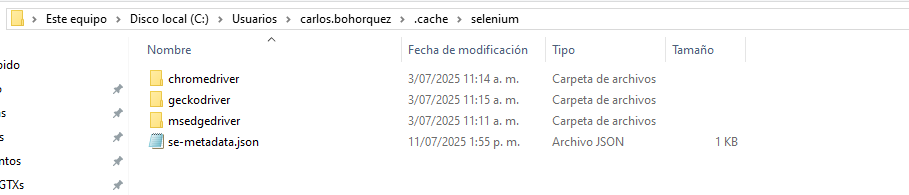
Ejemplo de gestión de descargar por versión para el navegador Chrome.
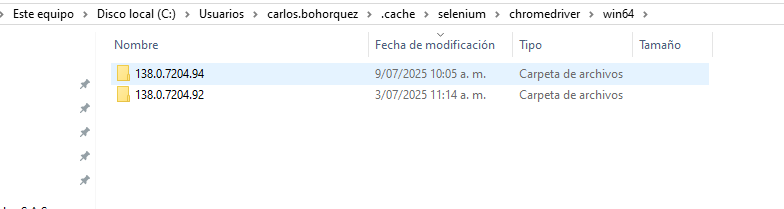
Uso del perfil
A partir de las ultimas actualizaciones de los navegadores basados en Chromium (en el que se basan Google Chrome, Microsoft Edge, Opera, Brave y otros.) se restringió por seguridad el uso de los perfiles de usuario desde la ruta pro defecto de dichos navegadores.
En la versión 4.2.36 se ajusta el funcionamiento del driver para poder usar estos perfiles,
Como funciona:
La creación de perfiles de usuario en los navegadores se deja en responsabilidad del process step **Web browser Go To Url--, usando los parámetros de entrada Browser y User Profile y el Botón Open Profile,
Los perfiles creados directamente desde el navegador no podran ser usado en Agility
Al dar clic en el botón Open profile, la funcionalidad según los anteriores valores realizara la siguiente acción:
- False: no realiza niguna acción.
- True, Si no existe Creara un perfil llamado Default en el navegador seleccionado y lo dejara abierto para que el usuario lo configure como lo quiere usar desde agility.
- Cualquier otro texto: Si no existe creara un perfil con el nombre del texto ingresado en el campo, y lo dejara abierto para que el usuario lo configure como lo quiere usar desde agility.
Donde se crearan los perfiles:
los perfiles quedarn creados en una ruta aleterna controlada por Agility, que sera la siguiente:
C:\Users\Nombre Usuario\AppData\Local\ProfilesBrowserForAgility
y segun el navegador se creara una carpeta
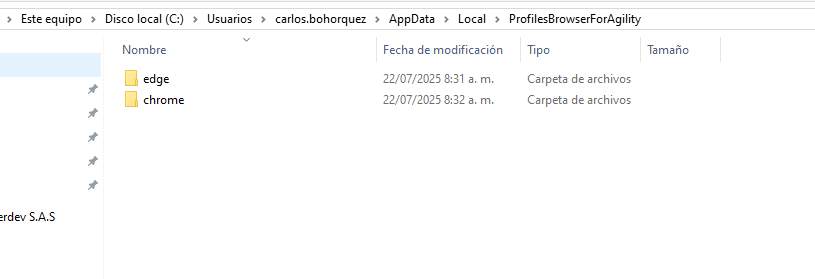
Una vez estén creados y configurados, ya con la parametrización del process step, cuando se haga el Go To Url, abrirá la instancia del navegador cargando el perfil ingresado en el campo, si dan clic al botón Open Profile si ya fue creado y existe lo que hará es abrir el navegador con el perfil ingresado y toda su configuración.
Como crear el perfil si no tengo instalado Agility Studio:
Ejecutar el comando desde una consola CMD o Power Shell:(Aplica para Chrome y Edge)
- Ejemplo chrome:
C:\Program Files\Google\Chrome\Application\chrome.exe" --user-data-dir="C:\Users\EL-USUARIO\AppData\Local\ProfilesBrowserForAgility\chrome" --profile-directory="NombrePerfil"
el anterior comando es lo que simula el bton Open profile del process step y el comando crea y abre el perfil si no existe, y si existe solo abre el perfil, y como el comando abre Chrome o Edge, a partir de ahi hacen los configuraciones.
Propiedades de salida o retorno.
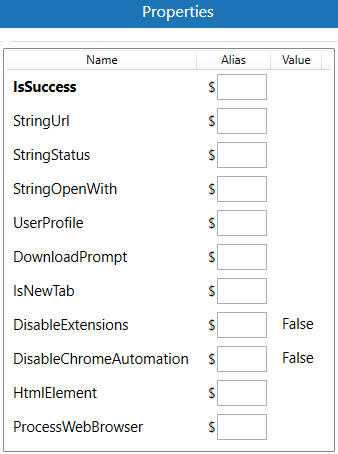
Esta función retorna un dato de tipo booleano (True o False) en el campo IsSuccess que indica si la función se ejecuto o no con éxito.
En el siguiente link encontraran un ejemplo de cómo se aplica este process Step Aquí.